PS设置参考线
在我们使用ps作图的时候,在很多的情况下我们都要设置我们的参考线,通过参考线看下我们作图是否居中,是否对齐,那么在我们的ps软件中,如何进行设置参考线呢,小编在这和大家介绍下。

操作方法
【步骤01】
首先的话,我们在我们的电脑上安装好我们的ps,接着安装好后,我们双击我们的ps图标,打开我们的ps。

【步骤02】
接着我们新建一个文档名字为“新建参考线”的文件,步骤为:“文件”-“新建”在跳出的面板设置宽度(400像素),高度(300像素),分辨率(72像素/英寸),颜色模式(RGB/8位),背景内容(白)。
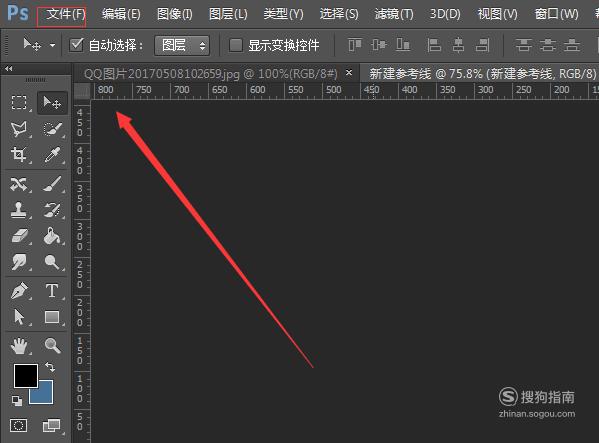
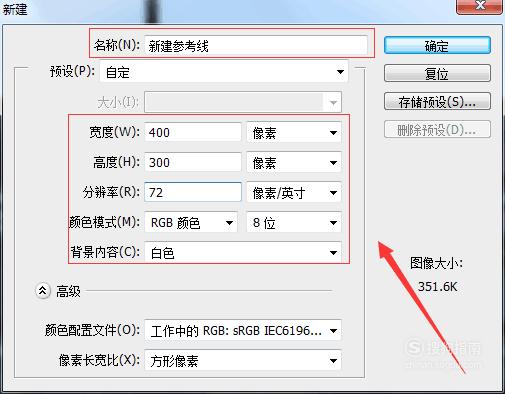
【步骤03】
接着我们利用文本工具,在我们刚刚新建的文件中输入“新建参考线”字样。
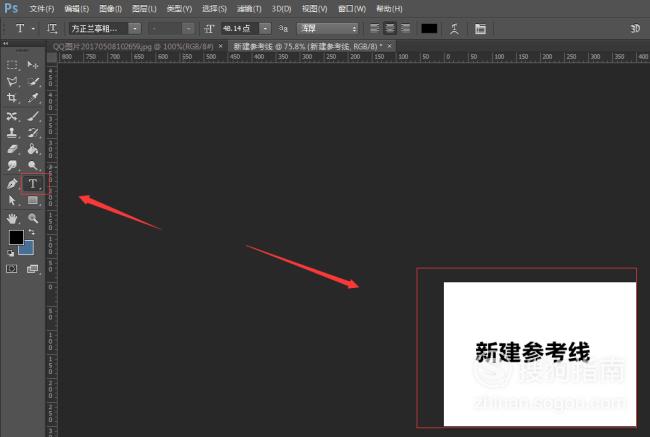
【步骤04】
为了后续的操作能够更加清楚的看清我们的参考线,我们将我们的背景设置为蓝色,选中我们的背景图层,接着按“Ctrl+鼠标左键单击图层”选中图层,接着将我们的背景颜色设置为蓝色,选择“选择”工具,按“Ctrl+delete”改变颜色,按“Ctrl+D”取消选区。
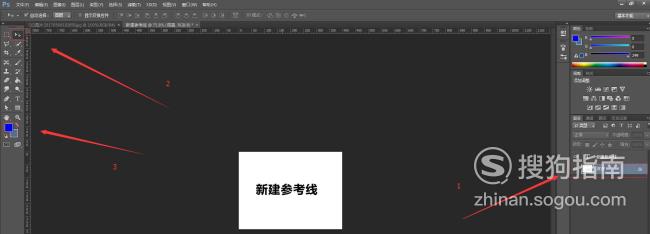

【步骤05】
接着我们回到菜单栏来设置我们的参考线,选择“视图”-“新建参考线”,在出现的面板进行选择,看我们是设置水平的还是垂直的,小编的是垂直的。
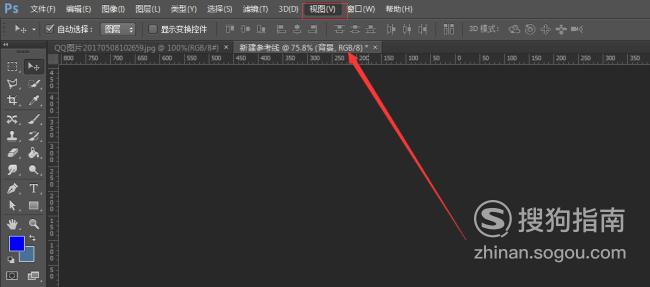
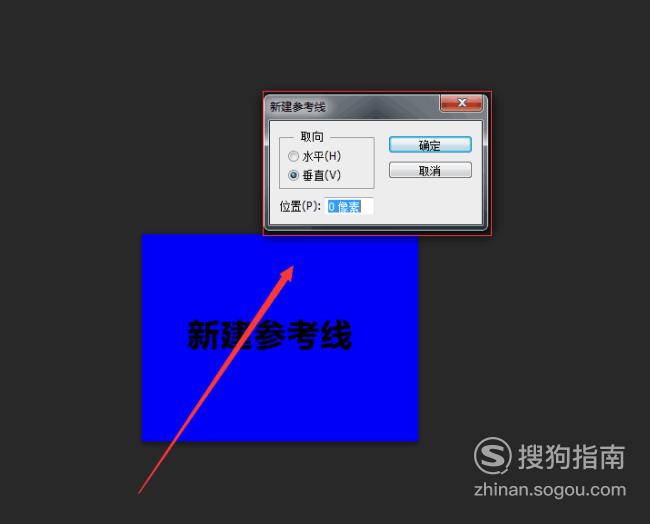

【步骤06】
接着我们移动参考线的位置,我们的鼠标停在我们的参考线上,接着进行拖动到我们文本“新建参考线”中的“参”的中间,到这里,我们的参考线就设置好了。
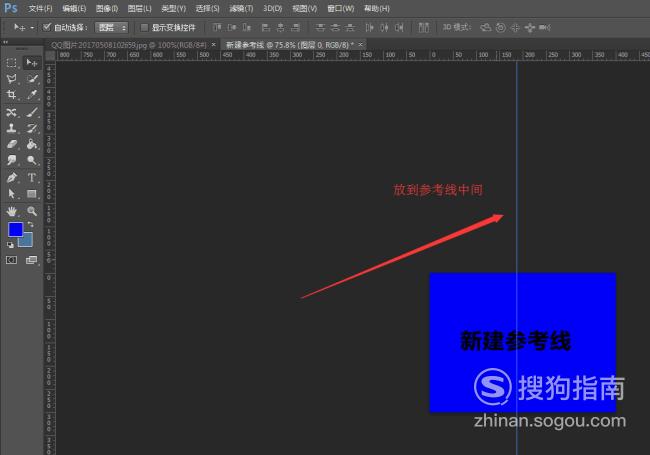
【步骤07】
接着我们来说快捷键的方法,我们找到我们的键盘,按“Ctrl+R”调出我们的标尺。

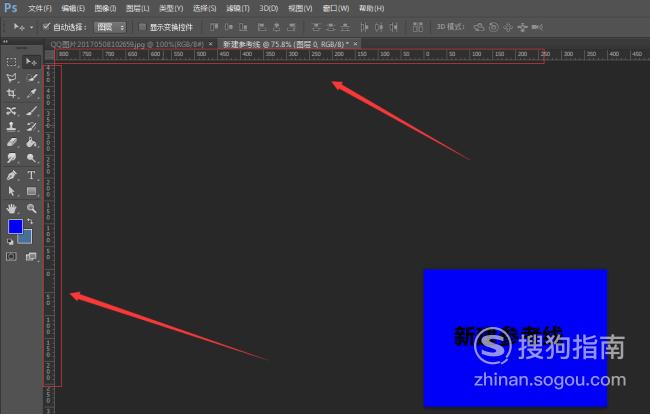
【步骤08】
接着看到我们的标尺,上方的是水平方向,左边代表的是垂直方向。
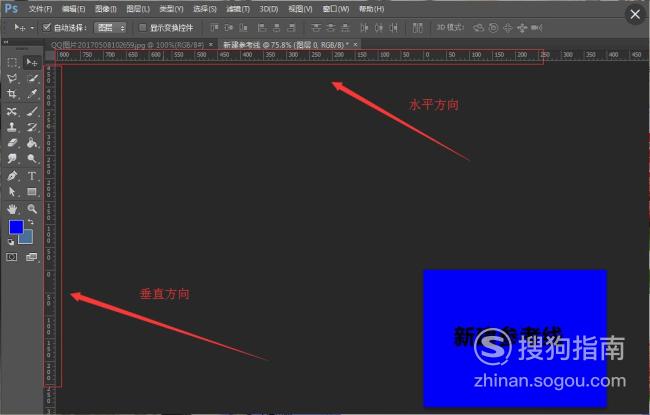
【步骤09】
接着我们要设置参考线,小编以水平方向为例,我们将鼠标停留在上方水平方向参考线上,往下移动到我们的画布中,这样,参考线就设置好了。
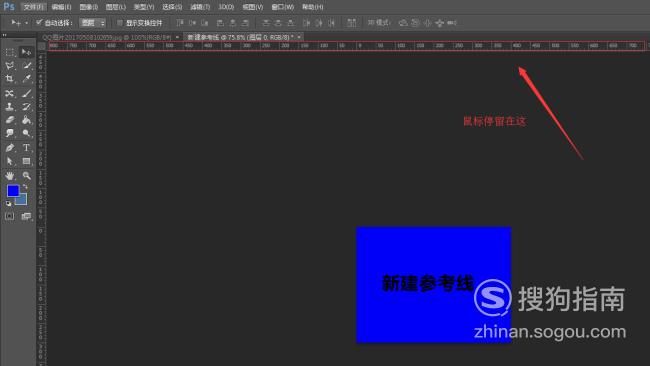
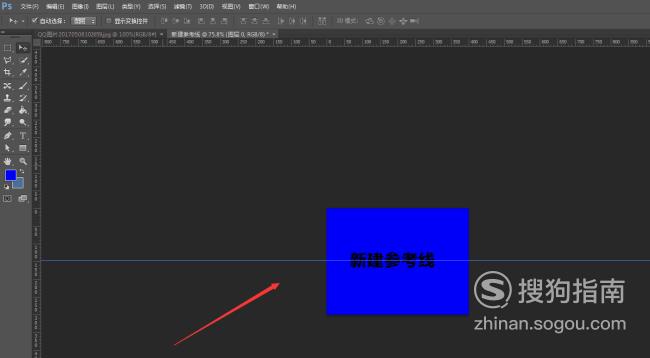
【步骤10】
接着我们来学习下如何把我们新建的参考线进行删除的操作步骤(以水平方向的参考线为例)。其中一个方法是:我们选中我们的参考线,接着我们把我们的水平参考线往上方的水平标尺出拉,拉到水平标尺那,自动回消失掉的(适合在我们建立了很多参考线的时候,我们之需要删除一条参考线的时候)

【步骤11】
另外一个方法为:我们选择菜单栏中的“视图”-“清除参考线”点击下,我们ps里面的参考线就会全部被我们清理掉(适合在我们新建了很多参考线的时候,我们想把所有的参考线全部清理掉)。
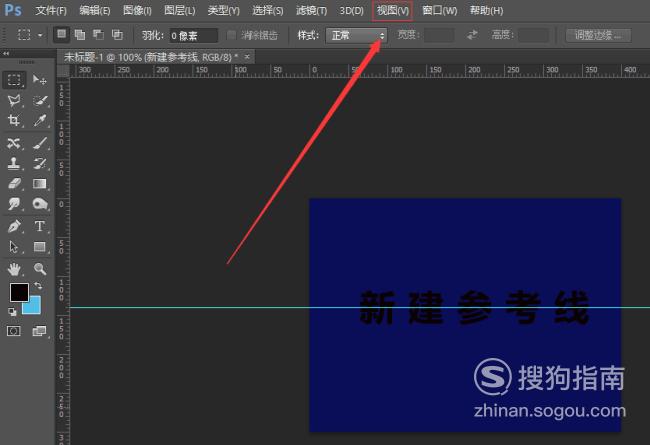
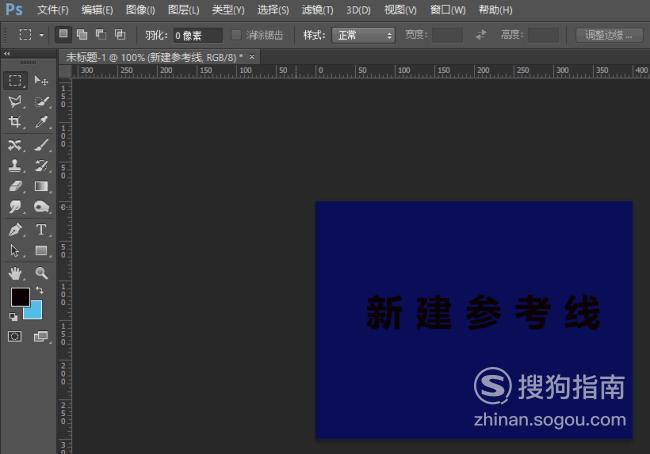
特别提示
以上指南仅供参考。
标签:
相关文章
发表评论

评论列表